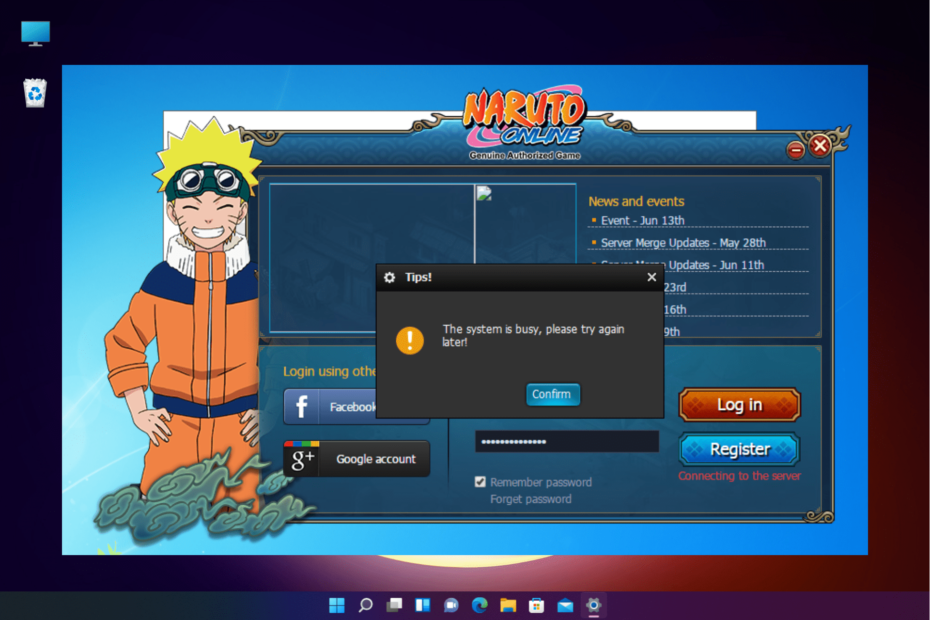Ez egy szerveroldali hiba, amely általában események után jelenik meg
- A Nem található sablon hiba kijavításához Tarkovban, törölje a gyorsítótárat és a naplókat.
- Ellenőrizheti és javíthatja a játékfájlokat is, ha ezzel a problémával találkozik.
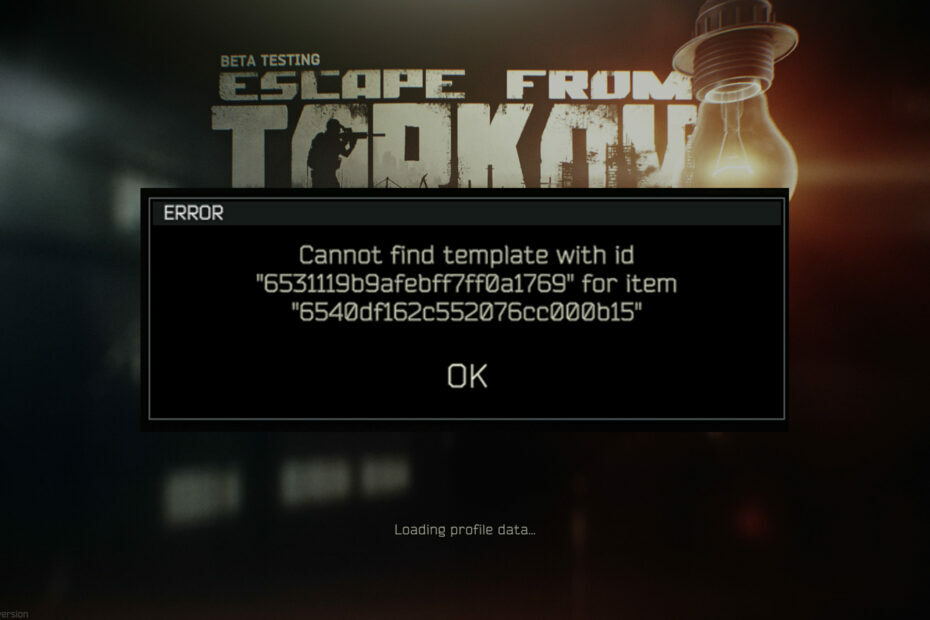
Sok felhasználó arról számolt be, hogy a Tarkov hiba nem talál sablont, és ha ez a probléma megjelenik, nem fog tudni csatlakozni a szerverhez, vagy egyáltalán nem tud játszani a játékkal.
Bár ez bosszantó hiba lehet, van néhány gyors megoldás, amelyek segíthetnek, ezért folytassa az olvasást, hogy megtudja, hogyan javíthatja ki a problémát.
Mit jelent a Nem található sablon azonosító hibával?
- Ez egy viszonylag gyakori hiba, amely egy játékon belüli esemény befejezése után következik be.
- Általában szerveroldali problémák okozzák, de okozhatják sérült helyi fájlok vagy gyorsítótár.
Hogyan javíthatom ki a Nem található sablon azonosítóval hibát a Tarkovon?
1. Ellenőrizze a játékfájlok sértetlenségét
- Nyissa meg a Steamet, és lépjen a saját oldalára Könyvtár.
- Keresse meg a Tarkovot, kattintson rá jobb gombbal, és válassza ki Tulajdonságok.
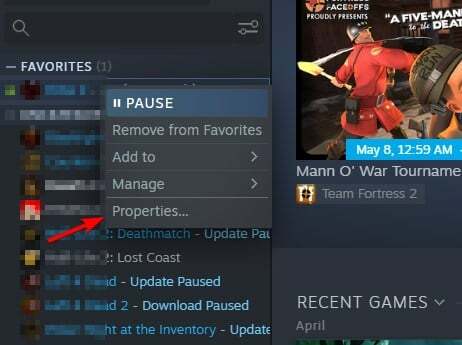
- Navigáljon ide Helyi fájlok. Ezután kattintson a gombra Ellenőrizze a játékfájlok integritását.
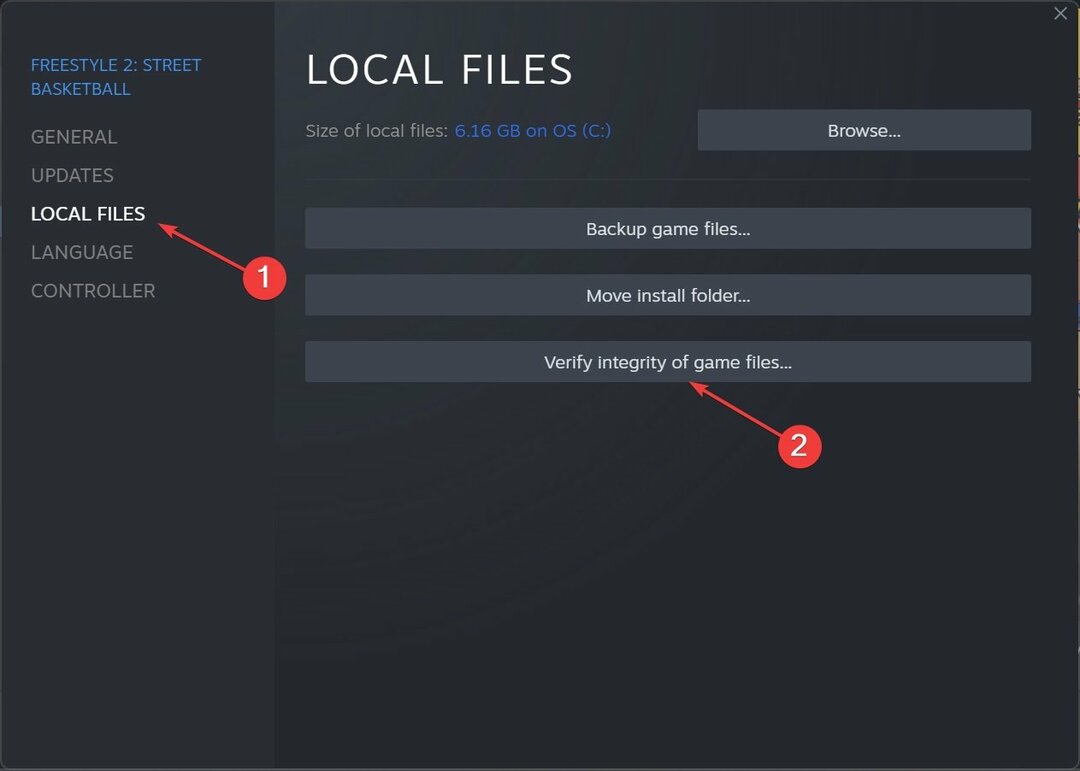
- Várja meg, amíg a folyamat befejeződik.
- Ha végzett, ellenőrizze, hogy a probléma megoldódott-e.
2. Törölje a gyorsítótárat
- Nyissa meg a Tarkov klienst.
- Kattintson a felhasználónevére a jobb felső sarokban, és válassza ki Naplók menüből.
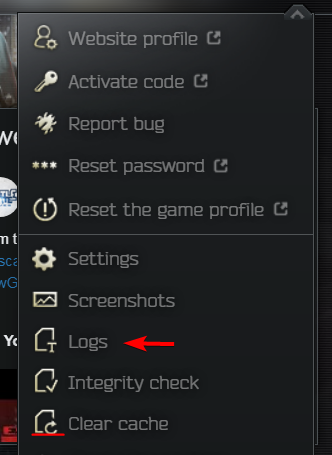
- Megjelenik egy új ablak, amely tartalmazza az összes naplót. Törölje mindet.
- Menjen vissza az ügyfélhez, válassza ki felhasználói profilját, és válassza ki Gyorsítótár törlése menüből.
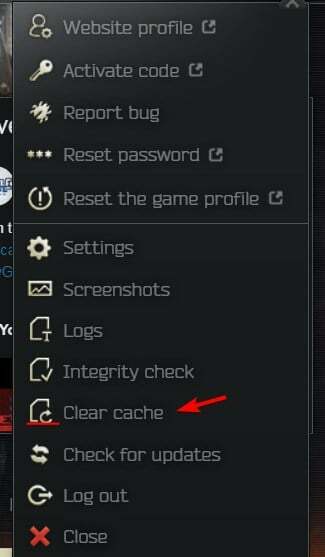
- Várja meg, amíg a folyamat befejeződik, és indítsa újra a játékot.
3. Indítsa el a klienst rendszergazdaként
- Kattintson jobb gombbal a Tarkov kliensre, és válassza ki Futtatás rendszergazdaként.
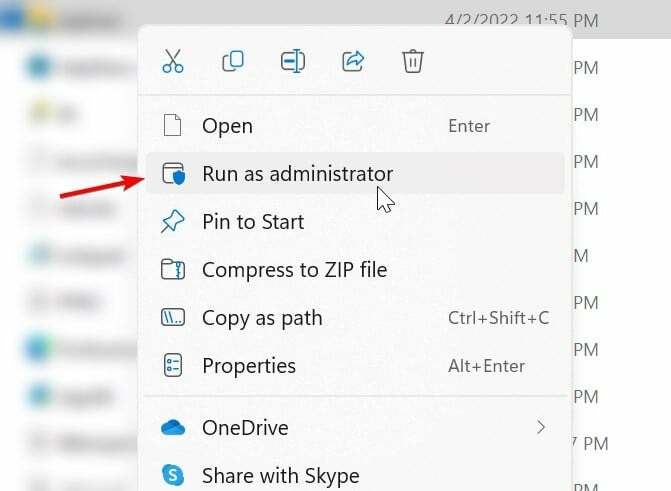
- Most próbálja meg elindítani a játékot.
- Ha ez a módszer működik, akkor minden alkalommal használnia kell, amikor el akarja indítani a játékot.
Ha a Tarkov frissítés nem működik, akkor a gyorsítótárral vagy a helyi fájlokkal lehet probléma. Valószínű az is, hogy a szervereken problémák adódnak egy esemény után, de ezt a fejlesztőknek hamarosan ki kell javítaniuk, mivel ez egy Tarkov backend hiba.
- Steam Disk írási hiba: Hogyan javítható
- A VAL 46 hibakód javítása a Valorant webhelyen
- Eredeti hibakód 20.403: Hogyan lehet gyorsan kijavítani
- Megoldva: Alabasterbeard Error on Sea of Thieves
- Roblox 279-es hibakód: Hogyan javítsuk ki
Nem ez az egyetlen probléma, amellyel találkozhat, és sokan jelentettek Tarkov hiba a POST-on szintén csomagvesztés az Escape From Tarkovban, de ezekkel a kérdésekkel külön útmutatókban foglalkoztunk.
Sikerült megoldani azt a problémát, hogy Tarkov nem működött? Ossza meg velünk, melyik megoldás vált be Önnek.